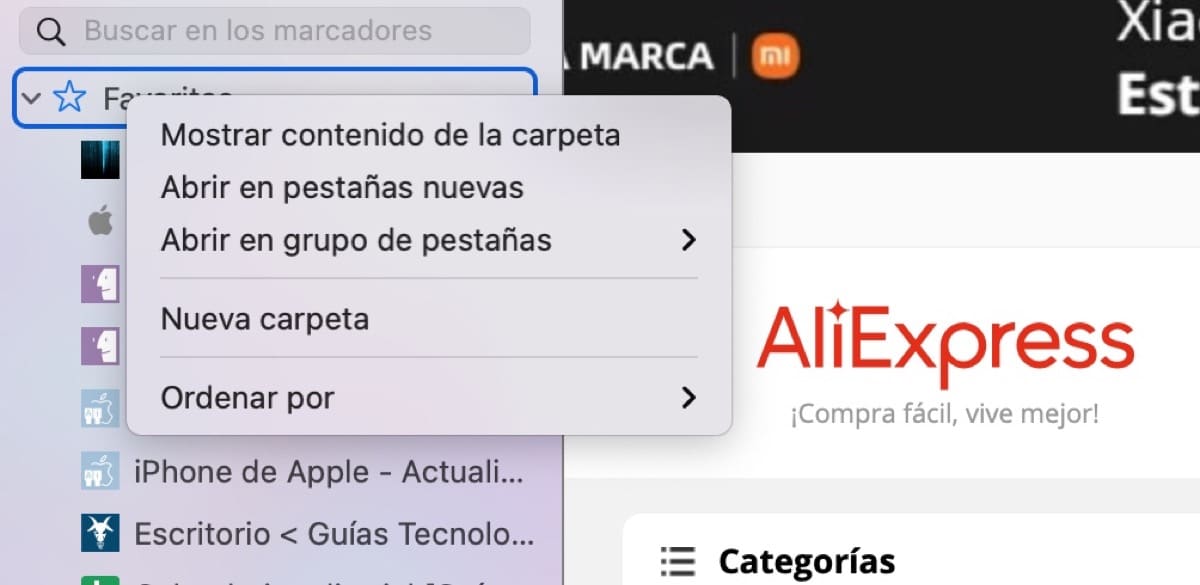
Une fois la version de Safari 15 mise à jour sur macOS, de nombreux utilisateurs ont constaté des changements importants dans l'« organisation » des signets. Dans mon cas, la question de mes marque-pages était un peu incontrôlable, au fil du temps, des pages et des pages s'accumulaient que l'on ferme ensuite directement à l'ouverture.
Une fois mis à niveau vers Safari 15 les signets ont changé pour toujours et après avoir un peu ajusté les miens, je veux partager comment je pense qu'il est préférable d'organiser les signets. Dans mon cas, j'avais déjà des dossiers avec des pages Web de shopping, un autre pour le sport, la technologie, etc. Donc c'était quelque chose de plus simple mais si ce n'est pas votre cas vous pouvez faire de même.
Il peut sembler qu'il y ait plus d'étapes mais c'est beaucoup plus simple
Au début de commencer avec les signets dans Safari 15, il peut sembler que nous devons effectuer plus d'étapes qu'auparavant, mais si nous nous organisons bien, nous devons simplement ouvrez Safari et avec une autre touche ouvrez tous les onglets que nous avons dans un dossier. C'est encore plus simple qu'avant vous verrez.
La première chose à faire est d'ouvrir Safari 15 et de cliquer sur l'option de favoris qui apparaît en haut de la barre de menu, le dessin carré. Maintenant cliquez sur "Liens collectés" puis sur Signets.
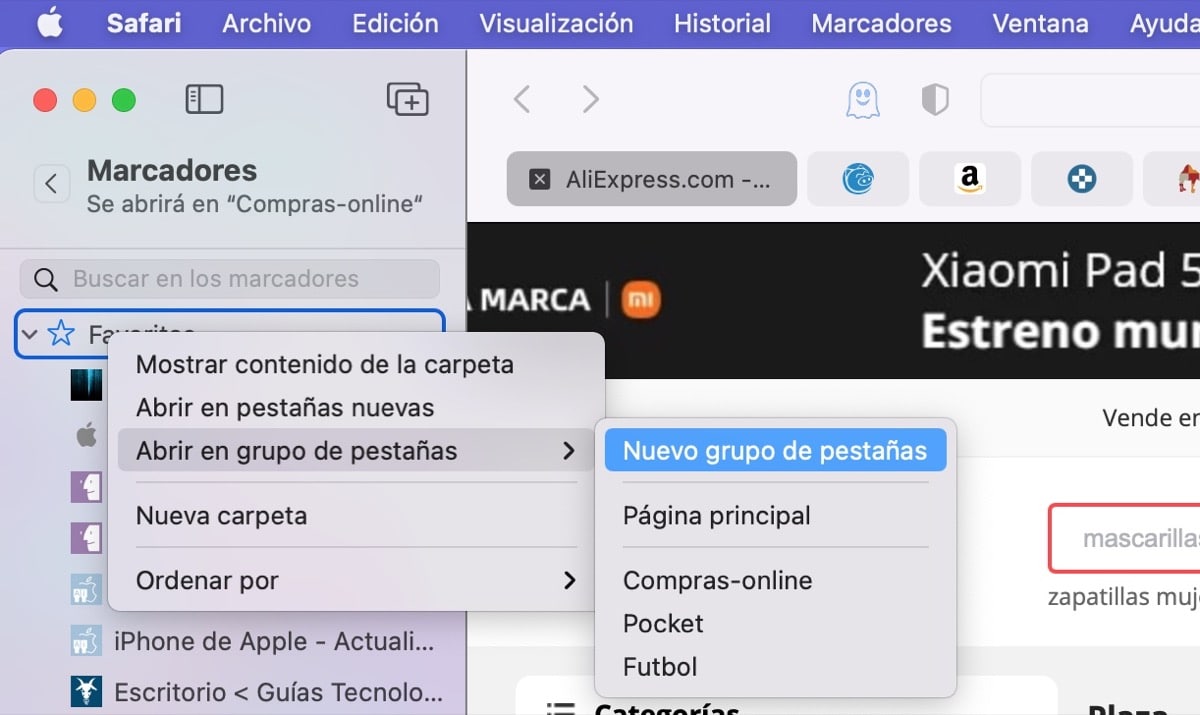
Une fois que nous avons ouvert les marqueurs, comme vous pouvez le voir dans l'image ci-dessus, ils apparaissent comme nous les avions auparavant. Eh bien ici, nous avons juste à cliquez sur le nom du dossier (l'image du haut est Favoris) et ajoutez un groupe ouvert d'onglets. Ensuite, nous cliquons sur un nouveau groupe d'onglets. Et à ce moment, mettez simplement le nom que nous voulons au groupe de pages que nous avons dans ce dossier.

Dans mon cas c'est "Soydemac» tu mets le nom que tu veux. Maintenant, nous avons simplement un accès direct au groupe de signets dans ce dossier. Nous ouvrons simplement une nouvelle fenêtre Safari, cliquez sur la flèche vers le bas à côté des signets et cliquez sur le dossier des signets que nous voulons ouvrir. Prêt.
De cette façon, en deux clics, tous les sites Web que nous avons dans ce dossier seront ouvertsDe plus, tous ces signets avec leurs dossiers créés seront également disponibles sur les appareils iOS ou iPadOS mis à jour avec la dernière version de Safari. Cool non ?